发布时间:2025-02-28 10:24编辑:91下载站阅读:0次我要评论(0)
久久浏览器极速版APP这款浏览器深受用户的喜欢,当用户长期操作该浏览器时,就会留下一些缓存记录,比如一些下载文件缓存以及一些图片缓存等,如果缓存数据越来越多时,那么就会影响到该软件的存储空间内存占用情况,那么想要将清除缓存,可以直接将该软件的设置窗口打开,找到清除个人数据功能即可操作,如果每次都需要手动清除缓存,可能对于某些用户来说比较麻烦,对此用户可以设置一下退出时清除浏览记录功能,那么每次退出该浏览器时即可自动清除,具体的教程方法可以来看看下方。
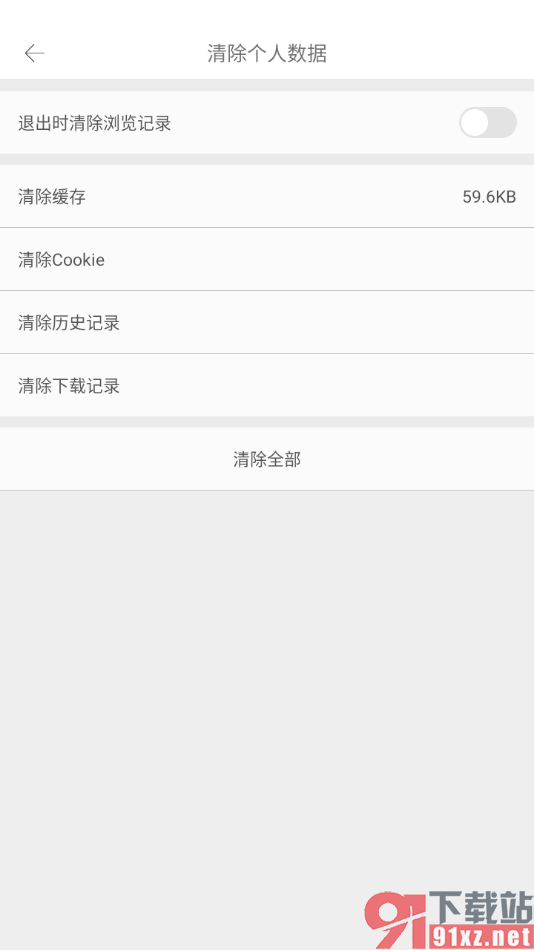
1.来到当前打开的久久浏览器极速版APP操作页面中,将页面下方的位置将【三】图标按钮点击一下即可进入。

2.随后我们在打开的窗口中找到底部位置的【设置】选项,将其点击一下就可以进入了。
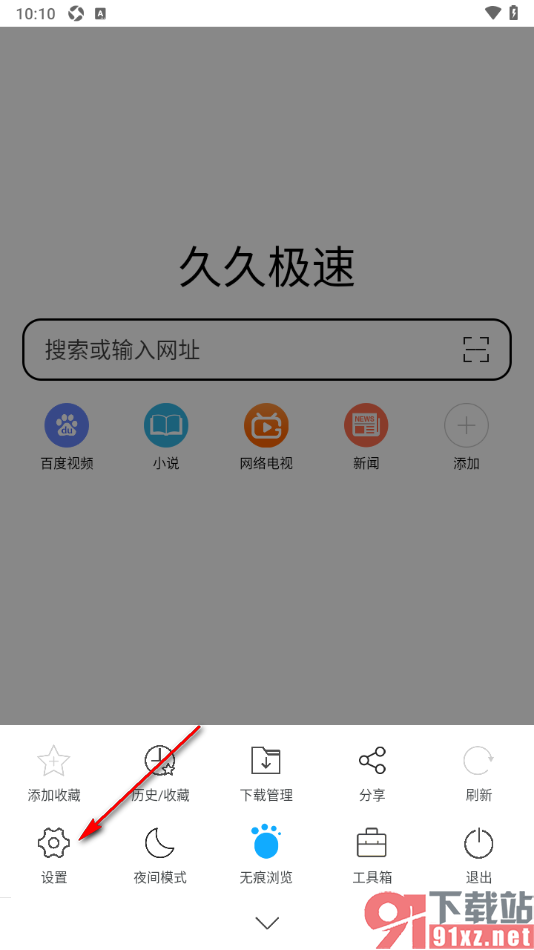
3.随后,在打开的页面上找到【清除个人数据】选项,点击打开该选项就可以了,如图所示。
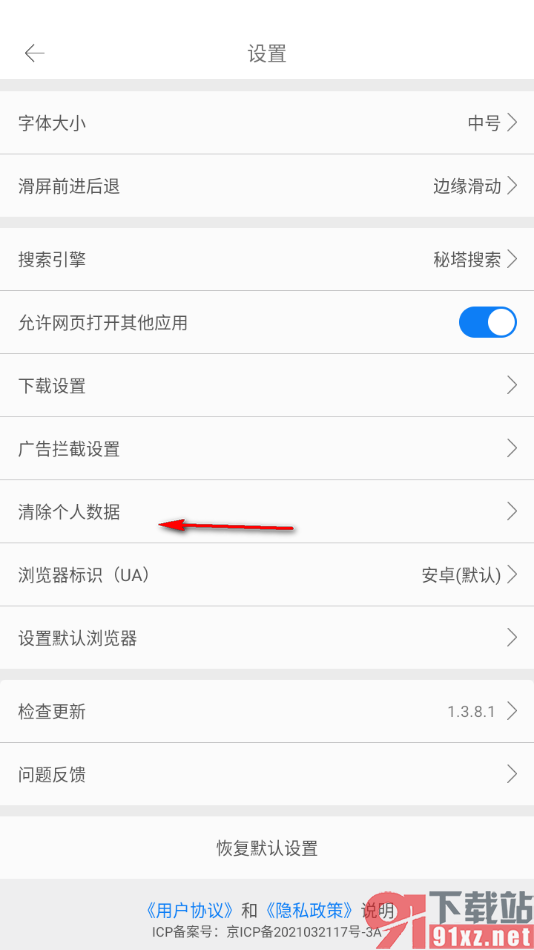
4.随后,在打开的页面顶部位置找到【退出时清除浏览记录】功能,将该功能后面的开关按钮点击开启即可。
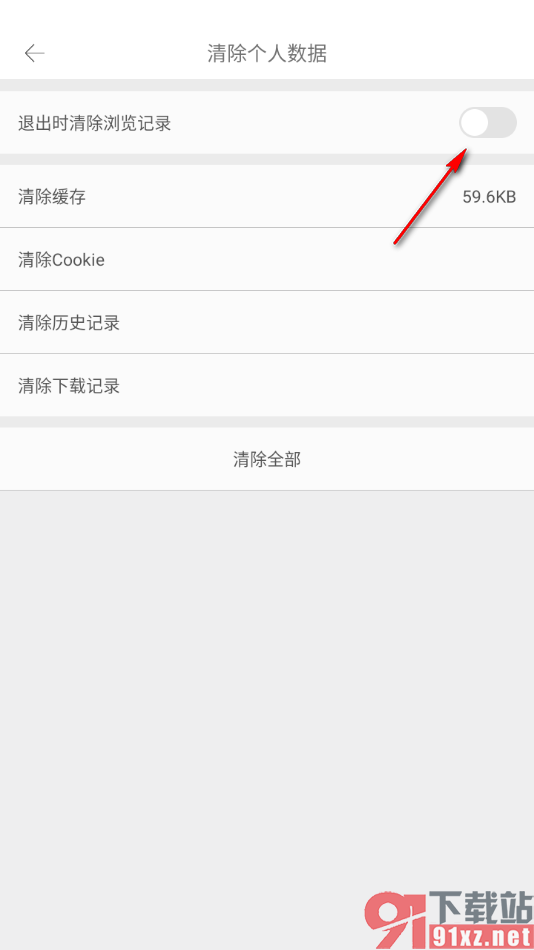
5.启用该功能后,用户每次使用完该浏览器后退出,就会自动的清除浏览记录,如图所示。
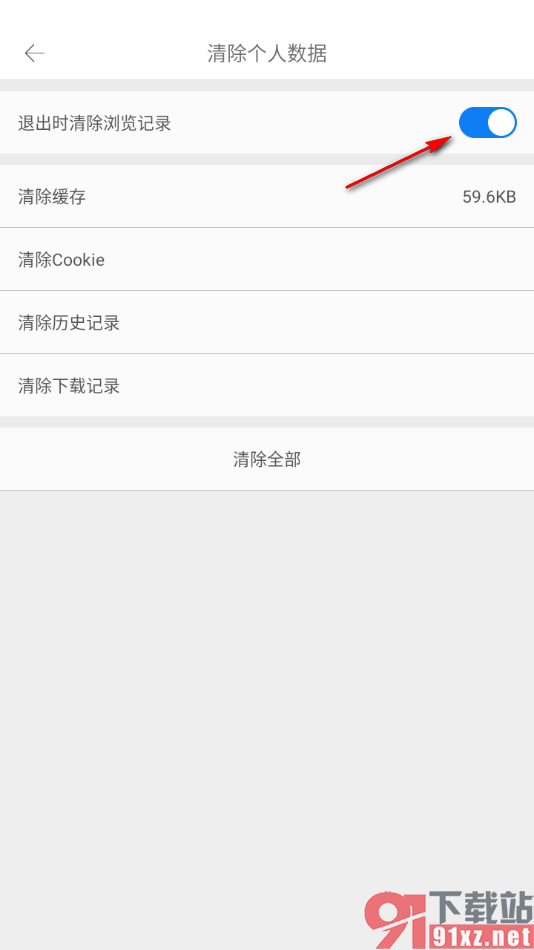
一些用户在使用久久浏览器极速版APP这款软件的过程中,想要清除该浏览器中的浏览记录,但是又不想每次都手动点击清除,对此用户可以设置一下退出浏览器时自动清除即可,按照上述的教程方法来操作就可以了,感兴趣的用户可以来操作试试,非常简单的操作。

大小:9.80 MB版本:v1.3.8.2环境:Android